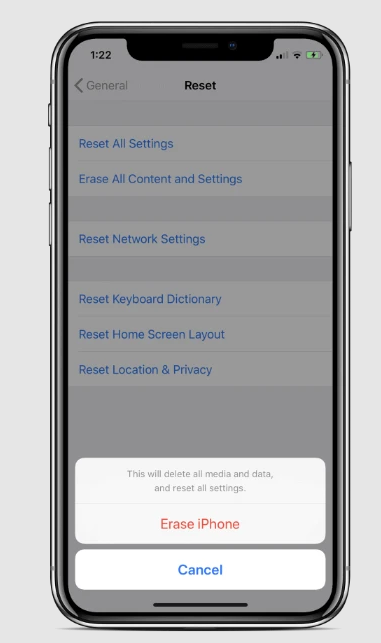การแก้ไขข้อผิดพลาด "Face ID Not Available" ใน iPhone การอัปเดต iOS 12 สำหรับ iPhone และ iPad นั้นรวดเร็วและเสถียรมาก อย่างไรก็ตาม ผู้ใช้ iPhone X จำนวนมากประสบปัญหาในการใช้ Face ID หลังจากติดตั้ง iOS 12 บนอุปกรณ์ของตน เมื่อพยายามตั้งค่า Face ID อุปกรณ์ยังคงส่งข้อผิดพลาด "Face ID ไม่พร้อมใช้งาน"
แต่ปัญหายังไม่แพร่หลาย มีผู้ใช้เพียงไม่กี่รายเท่านั้นที่ประสบปัญหา ปัญหา Face ID บน iOS 12 . เรามี iOS 12 ที่ทำงานบน iPhone X ของเราในทุกเวอร์ชัน แต่เราไม่มีปัญหาในการใช้ Face ID บนอุปกรณ์ของเรา
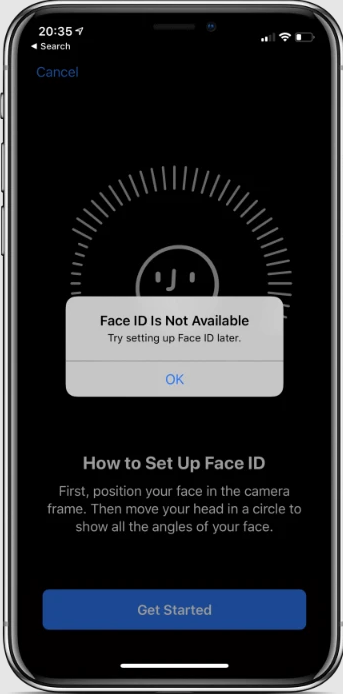
อย่างไรก็ตาม หากคุณประสบปัญหาที่คล้ายกันใน iPhone X การรีเซ็ตการตั้งค่า Face ID เป็นวิธีแก้ไขปัญหาหนึ่ง แต่ถ้าการรีเซ็ตไม่สามารถแก้ปัญหาได้ คุณอาจได้รับข้อผิดพลาด "ไม่มี Face ID" ในอุปกรณ์ของคุณเมื่อคุณพยายามตั้งค่า Face ID อีกครั้ง น่าเสียดายที่การรีเซ็ต iPhone X เป็นค่าเริ่มต้นจากโรงงานเป็นวิธีเดียวในการแก้ไข Face ID
แก้ไขข้อผิดพลาด "Face ID Not Available" โดยการรีเซ็ต iPhone X
- ตั้งใจทำงานนะ สำรองข้อมูล iPhone ของคุณ ผ่าน iTunes หรือ iCloud
- แอนติคลา อิลลิ การตั้งค่า »ทั่วไป» รีเซ็ต .
- ค้นหา ลบเนื้อหาและการตั้งค่าทั้งหมด .
- หากคุณเปิดใช้งาน iCloud คุณจะได้รับป๊อปอัป เพื่อสิ้นสุดการดาวน์โหลดแล้วลบออก หากเอกสารและข้อมูลของคุณไม่ได้อัปโหลดไปยัง iCloud เลือกเลย
- เข้า รหัสผ่าน و ข้อ จำกัด รหัสผ่าน (ถ้ามีการร้องขอ)
- สุดท้ายให้แตะ สแกน iPhone เพื่อรีเซ็ต
หลังจากรีเซ็ต iPhone X ของคุณแล้ว ให้กู้คืนจากข้อมูลสำรอง iCloud หรือ iTunes ที่คุณใช้ก่อนทำการรีเซ็ตเป็นค่าจากโรงงาน ไชโย!